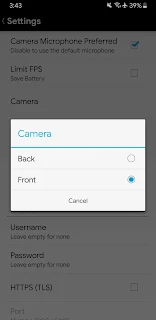كيفية تحويل هاتفك الاندرويد الى كاميرا ويب لجهازك الكمبيوتر
في هذا الوقت يعمل الكثير من الاشخاص من البيوت وهم في حاجة دائمة ليكونوا على اتصال دائم مع زملائهم أو أرباب العمل طوال اليوم عبر مكالمات Skype أو Zoom Video أو مكالمات الفيديو عبر الإنترنت الأخرى. في حين أن الكثير من الأشخاص قد يكون لديهم جهاز كمبيوتر محمول مزود بكاميرا ويب مدمجة ، إلا أن بعض الأشخاص الذين يعملون من المنزل لأول مرة قد لا يكون لديهم جهاز كمبيوتر مثبت عليه كاميرا ويب أو قد يكون لديهم جهاز كمبيوتر ولكن لا يعمل بشكل صحيح أو لديهم بعض المشاكل عليه.
لا داعي للقلق بشأن عدم وجود كاميرا ويب أو وجود خطأ معيب طالما لديك هاتف يعمل بنظام اندرويد. لأننا سنتحدث في هذه المقالة من برامج اونلاين عن طريقة بسيطة يمكنك من خلالها استخدام هاتف اندرويد الخاص بك ككاميرا ويب لجهاز الكمبيوتر الخاص بك للانضمام إلى مكالمات الفيديو أو تسجيل مقاطع الفيديو أو حتى بث الفيديو المباشر من جهاز الكمبيوتر الخاص بك. ما عليك سوى اتباع الإرشادات التالية خطوة بخطوة لمعرفة كيفية تحويل هاتفك الاندرويد الى كاميرا ويب لجهازك الكمبيوتر.
كيفية تحويل هاتفك الاندرويد الى كاميرا ويب لجهازك الكمبيوتر:
- تتضمن الخطوة الأولى تنزيل وتثبيت تطبيق Android المسمى Droid Cam من متجر Google Play على هاتف Android.
- قم بزيارة هذا الرابط من جهاز الكمبيوتر الذي يعمل بنظام Windows ، ثم انقر فوق زر التنزيل لتنزيل عميل DroidCam على جهاز الكمبيوتر الذي يعمل بنظام Windows.
- بمجرد تنزيل الملف على جهاز الكمبيوتر الخاص بك ، افتح الملف الذي تم تنزيله واتبع تعليمات الإعداد لتثبيت برنامج عميل DroidCam على جهاز الكمبيوتر الذي يعمل بنظام Windows.
- افتح الآن برنامج عميل DroidCam على جهاز الكمبيوتر الذي يعمل بنظام Windows من اختصار سطح المكتب وافتح تطبيق DroidCam أيضًا على هاتف Android.
- قبل المضي قدمًا ، تأكد من توصيل كل من هاتف Android وجهاز الكمبيوتر الذي يعمل بنظام Windows بنفس شبكة WiFi. هذا أمر ضروري لهذه الطريقة للعمل.
- بعد فتح التطبيق وتقديم أذونات أساسية للتطبيق للوصول إلى الصوت والفيديو على هاتف Android الخاص بك ، سيتم نقلك إلى الشاشة الرئيسية للتطبيق حيث سيتم تقديم عنوان IP وتفاصيل المنفذ مع رابط الوصول كاميرا IP من متصفح الويب الخاص بك.
- عد الآن إلى برنامج DroidCam Client على جهاز الكمبيوتر الذي يعمل بنظام Windows ، ثم أدخل عنوان IP للجهاز وتفاصيل منفذ DroidCam التي وجدتها في تطبيق DroidCam على هاتف Android.
- الآن حدد الفيديو وخانات اختيار الصوت ثم اضغط على زر البدء للمتابعة.
- ستبدأ كاميرا هاتف Android الآن في نقل الفيديو والصوت إلى جهاز الكمبيوتر الذي يعمل بنظام Windows ويمكنك مشاهدة معاينة له على برنامج عميل DroidCam على جهاز الكمبيوتر الخاص بك.
- لاستخدام إرسال الفيديو هذا وإعداد هاتف Android لاستخدامه ككاميرا ويب في تطبيقات مكالمات الفيديو المفضلة لديك مثل Skype أو Zoom ، تحتاج إلى تحديد هاتف Android كمصدر لكاميرا الويب.
- افتح Zoom أو تطبيق مؤتمر فيديو من اختيارك وانتقل إلى إعدادات التطبيق. من هنا ، يمكنك تحديد إعدادات الفيديو وتحديد مصدر DroidCam في خيار الكاميرا لتتمكن من استخدام كاميرا هاتف Android الخاص بك ككاميرا ويب في ذلك التطبيق.
- يمكنك أيضًا تعديل إعدادات معينة في تطبيق DroidCam Android لجعل التطبيق يعمل وفقًا لتفضيلاتك.
- ما عليك سوى الانتقال إلى صفحة الإعدادات من التطبيق ويمكنك الاختيار بين الكاميرا الأمامية والكاميرا الخلفية لاستخدامها كمصدر لكاميرا الويب وأيضًا الحد من FPS لتوفير البطارية واختيار استخدام ميكروفون الهاتف بالإضافة إلى الكاميرا ومثل ذلك.
يوصى أيضًا بتمكين خيار "إبقاء الجهاز مستيقظًا" لمنع هاتف Android الخاص بك من الدخول في وضع الاستعداد بينما تكون في مكالمة فيديو في جهاز الكمبيوتر الخاص بك. إذا كنت قلقًا بشأن عمر البطارية ، يمكنك إما حفظ البطارية عن طريق تمكين خيار "شاشة تعتيم تلقائي" أو إبقاء هاتفك متصلاً بالشاحن طوال مدة مكالمة الفيديو إن أمكن.
لا تتردد في إخبارنا في التعليقات أدناه إذا كان لديك أي أسئلة بخصوص هذه الطريقة حول كيفية استخدام هاتف Android الخاص بك ككاميرا ويب لجهاز الكمبيوتر الخاص بك أو لديك أي مشاكل أثناء عملية الإعداد.
قد يعجبك ايضا:
نصائح في التصوير الليلي لأجهزة iPhone و Android الذكية
كيفية أصلاح صور أيفون الضبابية